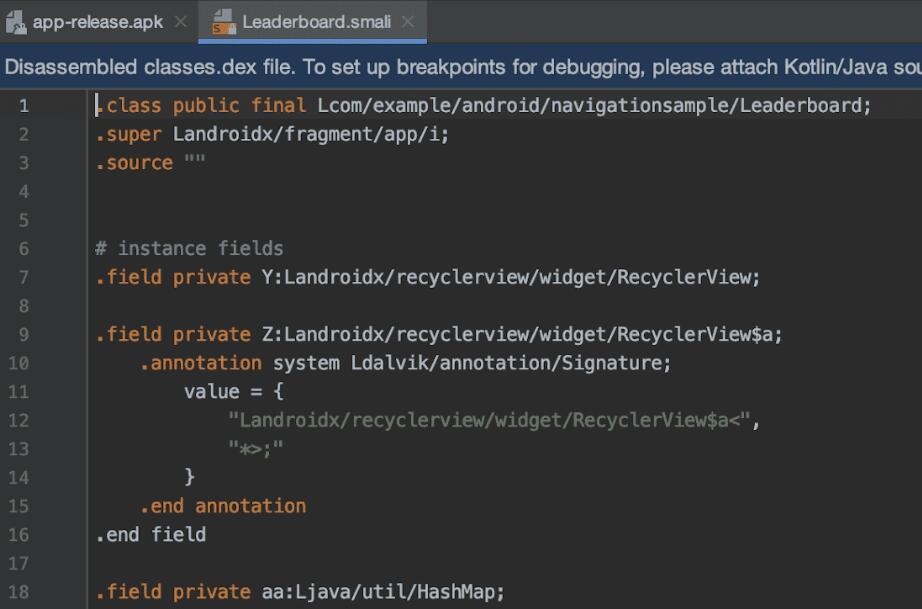iOS應用的打包過程可以簡單分為以下幾個步驟:代碼編譯、簽名、打包成IPA文件。下面將詳細介紹每個步驟的原理和操作。
1. 代碼編譯
在開始打包之前,首先需要將代碼編譯成可執行文件。Xcode集成開發環境(IDE)提供了編譯代碼的功能。在Xcode中,選擇要打包的工程目標,按下Command+B即可開始編譯。
2. 簽名
在iOS平臺上,每個應用都必須經過簽名才能在設備上安裝和運行。簽名是為了保證應用的安全性和合法性。簽名分為兩種類型:開發者簽名和發布簽名。
– 開發者簽名:開發者簽名主要用于內部測試和開發過程中的調試。它使用開發者的證書對應用進行簽名,僅限于在開發者
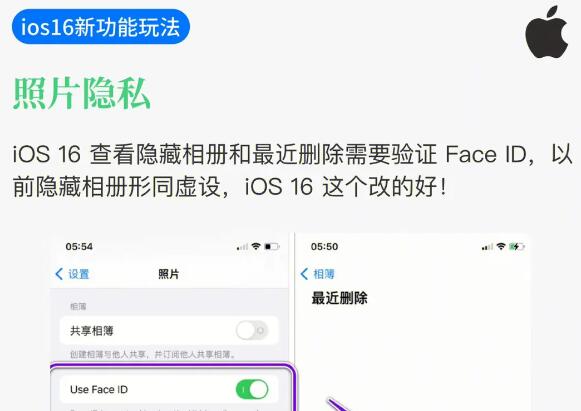
設備上安裝和運行。若要在自己的設備上安裝測試應用,需要在設備上添加開發者的簽名證書。一個開發者賬號可以同時擁有多個設備的簽名證書。
– 發布簽名:發布簽名是給應用提交到App Store進行審核和發布時使用的簽名方式。它使用與開發者賬號關聯的發布證書進行簽名。在提交應用之前,需要先在Apple開發者平臺申請發布證書,并將其與開發者賬號關聯。
3. 打包成IPA文件
在簽名mac打包文件ipa完成后,就可以將應用打包成IPA文件了。IPA文件是iOS應用的安裝包文件,它包含了應用的可執行文件和其他資源。IPA文件可以通過兩種方式進行打包:手動打包和自動打包。
– 手動打包:手動打包需要使用Xcode進行一系列的操作。首先,點擊Xcode菜單中的”Product”->”Archive”選項,Xcode會將應用打包成Archive文件。然后,點擊”Window”->”Organizer”打開Organizer窗口,選擇對應的Archive文件,點擊”Export”按鈕。根據flutter 打包ipa提示選擇適當的選項將Archive文件導出為IPA文件。
– 自動打包:自動打包可以通過腳本實現,可以提高打包的效率和可靠性。常用的自動打包工具有Fastlane和xcodebuild命令行工具。通過腳本自動化打包可以避免人工操作的錯誤和重復,提高打包的一致性。
打包完成后,就可以將生成的IPA文件安裝到iOS設備上進行測試。
需要注意的是,打包的過程中可能會遇到各種錯誤和問題。可能的原因包括證書過期、配置錯誤等。解決這些問題需要根據錯誤提示進行相應的調查和處理。
總結:打包IPA文件是將iOS應用準備好以供安裝和測試的關鍵步驟。它涉及到代碼編譯、簽名和打包等過程。通過掌握打包的原理和操作,可以更好地進行應用的測試和發布。